Yahoo - Aufgaben email Kontakte Fotos synchronisieren fürs Handy - Yahoo go!
Um mit dem Mobilfunkgerät aufgenommene Fotos extern zu speichern sowie diese mit ausgewählten Personen zu teilen und vor allem seine Kontakte auf dem Handy oder PDA zu sichern, gibt es die Möglichkeit, diese Daten bei Yahoo zu speichern und jederzeit zu synchronisieren.
Diese Features sowie der Zugriff auf den Posteingang bei Yahoo-Mail, -Aufgaben und -Kalender und die Synchronisation dieser Daten mit dem Mobilfunkgerät, sind Bestandteil der kostenlos angebotenen Software "Yahoo Go! 1.0".

Zumindest für alle
Alle anderen finden am Ende des posts noch Alternativen...
- Nicht-Outlook-Synchronisations-Verwender,
- Nutzer von Yahoo-Mail, -Aufgaben -Kalender sowie
- Nokia-PC-Suite-Alternative-Suchende und
- alle diejenigen, die die Fotos vom Handy oder PDA nutzerfreundlich extern speichern möchten,
Alle anderen finden am Ende des posts noch Alternativen...
Funktionen
Momentan wird die Software für Mobilfunkgeräte mit WindowsMobile 5.0 und für ausgewählte Nokia-Handys zum Download angeboten. Die Funktionen sind:
- gespeicherte Telefonnummern (Adressbuch) werden automatisch synchronisiert
- mit dem Mobilfunkgerät aufgenommene Fotos werden automatisch bei Yahoo gespeichert und können anderen Personen zur Verfügung gestellt werden
- Messenger mit "Record voice instant messages" (nicht bei WindowsMobile 5.0)
- Zugriff auf emails und Synchronisation (Yahoo-Mail)
- Yahoo-Kalender und -Aufgaben werden automatisch synchronisiert
- News und neue Finanz-Nachrichten aus den jeweiligen Yahoo-Portalen
- Yahoo Suche incl. Bilder
Download
wichtiges update vom 09.01.07: Der hier zuvor angezeigte Link zum Download ist seit "Yahoo! Go 2.0 Beta" nicht mehr aktiv. Leider ist es nicht mehr möglich, bei den Internetseiten von Yahoo diese freeware noch direkt downzuloaden. Zusätzlich tritt das "Problem" auf, dass "Yahoo! Go 2.0 Beta" bisher kaum "deutschsprachige Java-Handys oder PDAs" unterstützt. (weitere Infos siehe bei Callmagazin - externer Link)
Daher bitte ich, die Software Yahoo Go 1.0 über das Portal "Softpedia" downzuladen:
- für Nokia S60 (unterstützte Geräte siehe Bild unten):
http://handheld.softpedia.com/get/Internet-Utilities/Instant-Messenger/Yahoo-Go-S60-19513.shtml - für Smartphones (mit WindowsMobile):
http://handheld.softpedia.com/get/Internet-Utilities/Instant-Messenger/Yahoo-Go-Smartphone-19515.shtml - für PDAs (mit WindowsMobile):
http://handheld.softpedia.com/get/Internet-Utilities/Instant-Messenger/Yahoo-Go-Pocket-PC-19514.shtml
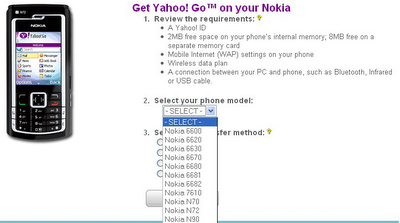
Installation
Nach dem Start der Software erfolgt im ersten Schritt die Einwahl mittels der sogenannte Yahoo! ID und dem entsprechenden password. Falls man keine besitzt kann man sich über "Sign up now" direkt registrieren lassen.
Die Nutzungsbedingungen müssen akzeptiert werden, und Yahoo! Go wird - falls es sich um ein Handy handelt - eine SMS (auf Ihre Kosten) zur Verifizierung Ihrer Handy-Nummer senden.


Die Installation erfolgt über drei Schritte:
Die Nutzungsbedingungen müssen akzeptiert werden, und Yahoo! Go wird - falls es sich um ein Handy handelt - eine SMS (auf Ihre Kosten) zur Verifizierung Ihrer Handy-Nummer senden.


Die Installation erfolgt über drei Schritte:
- Auswahl der Sprache (siehe Bild oben links)
- Zustimmung zu den Service-Bedingungen (wie bereits erwähnt)
- Auswahl der Funktionen und deren Synchronisation (siehe Bild oben rechts)
Auswahl der einzelnen Features und Synchronisation
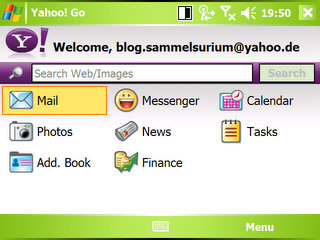
Über das übersichtliche Portal der Software können die einzelnen Funktionen eingebunden bzw. im Anschluss aufgerufen werden (siehe Bild links).
Einen Überblick bzw. ein schnelleres Einbinden der Features erreicht man über "Menu" + "Yahoo! Services" mittels eines Häckchens bei den einzelnen angebotenen Service-Produkten (siehe Bild weiter oben rechts).
Mittels "connect" erfolgt die Synchronisation.
Einen Überblick bzw. ein schnelleres Einbinden der Features erreicht man über "Menu" + "Yahoo! Services" mittels eines Häckchens bei den einzelnen angebotenen Service-Produkten (siehe Bild weiter oben rechts).
Mittels "connect" erfolgt die Synchronisation.
Bitte beachten Sie, dass wenn andere Programme die Synchronisation der ausgewählten Funktionen ebenfalls durchführen, Daten überschrieben werden können. Daher würde ich bei Verwendung von ActiveSync und Outlook vorsichtig mit den Features Address Book, Calendar und Tasks umgehen.
Einstellungen der Synchronisations-Settings
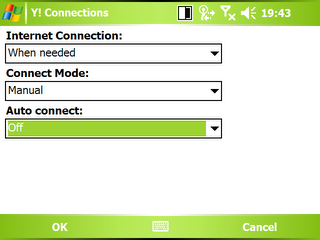
Die Einstellungen unter "Menu" + "Settings" sollten unbedingt angepasst werden, da bei jedem Zugriff und vor allem bei der Synchronisation Daten übertragen werden, wodurch ggf. Kosten entstehen können.
Falls Sie die Einstellungen so vornehmen wie im Bild links, erfolgt die Synchronisation wie oben beschrieben und Sie werden jedes Mal vorab gefragt.
Falls Sie die Einstellungen so vornehmen wie im Bild links, erfolgt die Synchronisation wie oben beschrieben und Sie werden jedes Mal vorab gefragt.
Beispiel: Funktionen von "Photos"
Als Beispiel für den Funktionsumfang der einzelnen Services habe ich "Photos" ausgewählt. Sie können:
- ein neues Yahoo-Web-Album anlegen
- eine slideshow ablaufen lassen
- Fotos vom Handy oder PDA upgeloadenund folglich mit anderen Nutzern teilen
- die Fotos mit Ihren Yahoo-Foto-Web-Alben synchronisieren

Auch hier können die Setting angepasst werden. Dadurch werden die Fotos entweder automatisch oder, falls "ask me" eingestellt wurde, mit einer Nachfrage zu den ausgewähltem Web-Album hinzugefügt.
Sinnvoll ist es, für das Speichern der Fotos (die Synchronisation erfolgt bekannterweise in zwei Richtungen) die externe Speicherkarte auszuwählen.


Beim Upload muss der Web-Order ausgesucht oder ein neuer erstellt werden, in dem die Fotos gespeichert werden sollen (siehe Bild oben links).
Nachdem man den Ordner - in dem die Fotos gespeichert werden- auf seinem Handy oder PDA bestimmt hat, können einzelne Bilder mittels eines Häckchen ausgewählt und über "upload" dem Yahoo-Foto-Web-Ordner hinzugefügt werden (siehe Bild oben rechts).
Je nach den Settings von Yahoo-Foto können die Bilder bzw. Web-Alben auch ausgewählten Personen zur Ansicht gestellt werden.
Sinnvoll ist es, für das Speichern der Fotos (die Synchronisation erfolgt bekannterweise in zwei Richtungen) die externe Speicherkarte auszuwählen.


Beim Upload muss der Web-Order ausgesucht oder ein neuer erstellt werden, in dem die Fotos gespeichert werden sollen (siehe Bild oben links).
Nachdem man den Ordner - in dem die Fotos gespeichert werden- auf seinem Handy oder PDA bestimmt hat, können einzelne Bilder mittels eines Häckchen ausgewählt und über "upload" dem Yahoo-Foto-Web-Ordner hinzugefügt werden (siehe Bild oben rechts).
Je nach den Settings von Yahoo-Foto können die Bilder bzw. Web-Alben auch ausgewählten Personen zur Ansicht gestellt werden.
 passend zum Thema können Sie dazu noch lesen:
passend zum Thema können Sie dazu noch lesen:Software: Gmail Mobile (Googlemail) mit dem Browser
Software: Gmail Mobile (Googlemail) als Java-Applikation
Software: Google Kalender mit Handy oder PDA synchronisieren
Web2.0: Aufgaben und todo-Listen mobil - remember the milk
Web2.0: Foto vom Handy direkt ins Web-Album (z.B. flickr) und Videos zu YouTube (Java, Symbian + WindowsMobile)
Web2.0: Video, Text und Fotos direkt aufs Handy laden und bloggen (z.B. zu flickr) - Picostation (Symbian und WindowsMobile)
have a look: Zugriff auf emails unter Microsoft Windows live mit dem Handy oder PDA
Software: Google Kalender und einzelne Outlook-Kategorien mit Smartphone und PDA synchronisieren - Freeware OGGSync
Software: Gmail Mobile (Googlemail) als Java-Applikation
Software: Google Kalender mit Handy oder PDA synchronisieren
Web2.0: Aufgaben und todo-Listen mobil - remember the milk
Web2.0: Foto vom Handy direkt ins Web-Album (z.B. flickr) und Videos zu YouTube (Java, Symbian + WindowsMobile)
Web2.0: Video, Text und Fotos direkt aufs Handy laden und bloggen (z.B. zu flickr) - Picostation (Symbian und WindowsMobile)
have a look: Zugriff auf emails unter Microsoft Windows live mit dem Handy oder PDA
Software: Google Kalender und einzelne Outlook-Kategorien mit Smartphone und PDA synchronisieren - Freeware OGGSync



















0 Kommentare:
Post a Comment